它是倒计时PPT中非常常见的应用,从会议演讲到舞蹈开场。
在这篇文章中,冲哥为你收集了11件有用的倒计时神器。我希望你能使用它们。

01
PPT Excel
我将用60秒的倒计时演示操作:
第1步:用Excel快速制作倒计时数字
新建一个Excel,在任意单元格输入“0: 59”。
在其下方的单元格中输入“0: 58”。
同时选择两个单元格,点击右下角的“”号,拖动到“0: 00”
复制这组细胞

用Excel快速制作倒计时数字
第2步:在PPT中制作倒计时数字
返回PPT,插入文本框,右键粘贴从Excel复制的单元格,选择“粘贴为文本”
单击功能区段落右下角的符号,将行距调整为0点的固定值。
点击功能区字体右下角的符号,将字体调整为-25%偏移量的下标;(偏移量可根据字体大小调整)

在PPT中制作倒计时数字
第3步:添加闪烁一次动画
选择文本框,点击口袋动画PA(切换到专业版)-经典动画-闪烁一次。
再次点击动画-动画窗格,点击右侧下方的三角箭头设置效果选项,将动画文本设置为100%延时的按字/词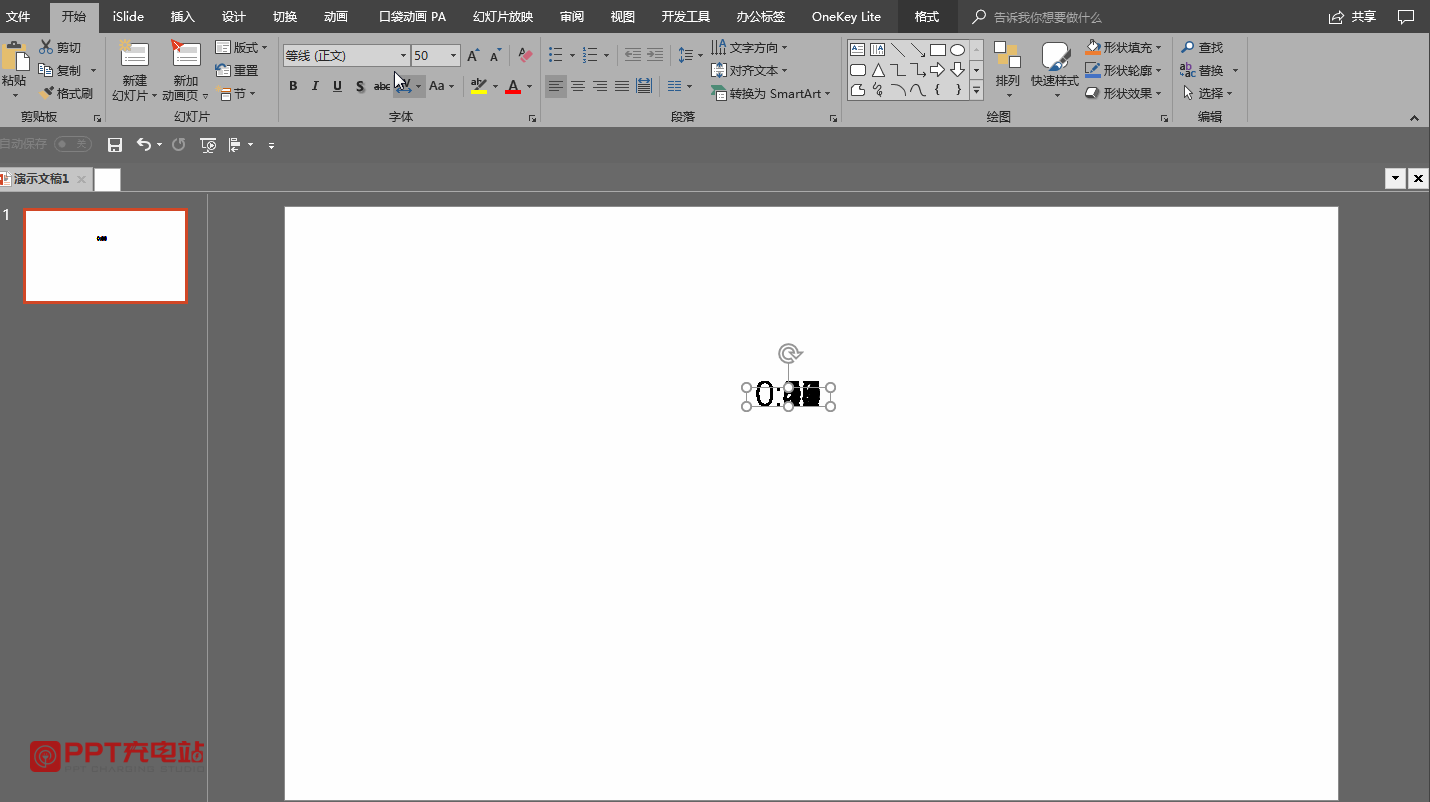 。
。

添加一个flash动画。
注意 / Tips:
高版本没有一次闪烁的动画效果,可以在低版本制作,然后用高版本的动画笔刷复制。也可以直接使用口袋动画PA中的经典动画。这种方法也适用于WPS。
02
宏应用
第1步:调用宏应用
>① 新建PPT,点击菜单栏开发工具-PowerPoint加载项,添加宏
② 此应用程序要初始化可能不安全的ActiveX控件,选择信任文件来源并确定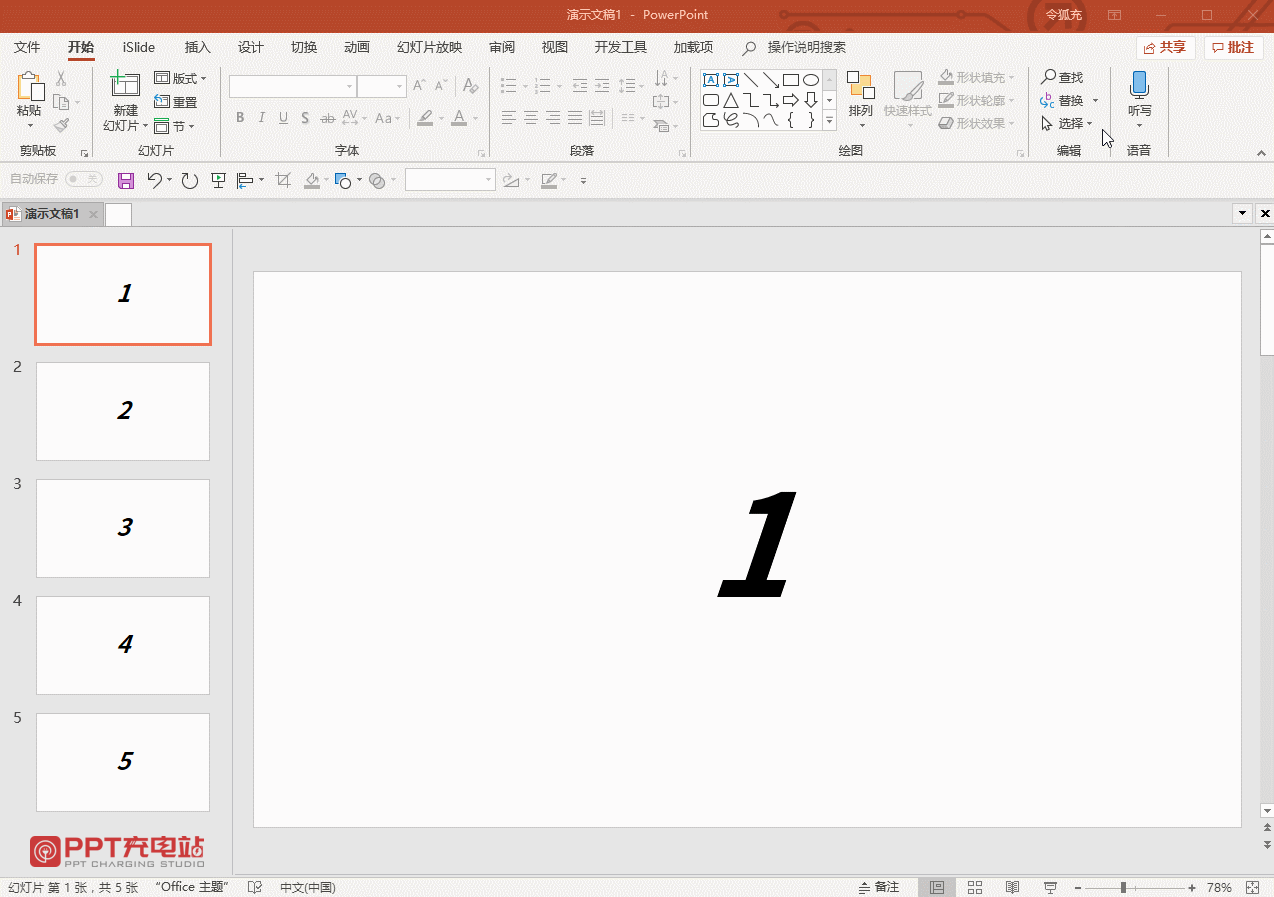

开发工具-PowerPoint加载项-添加应用
第2步:设置倒计时选项
① 点击加载项下方倒计时,对倒计时进行设置
② 设置包括倒计时时长、倒计时提醒、显示位置、结束后操作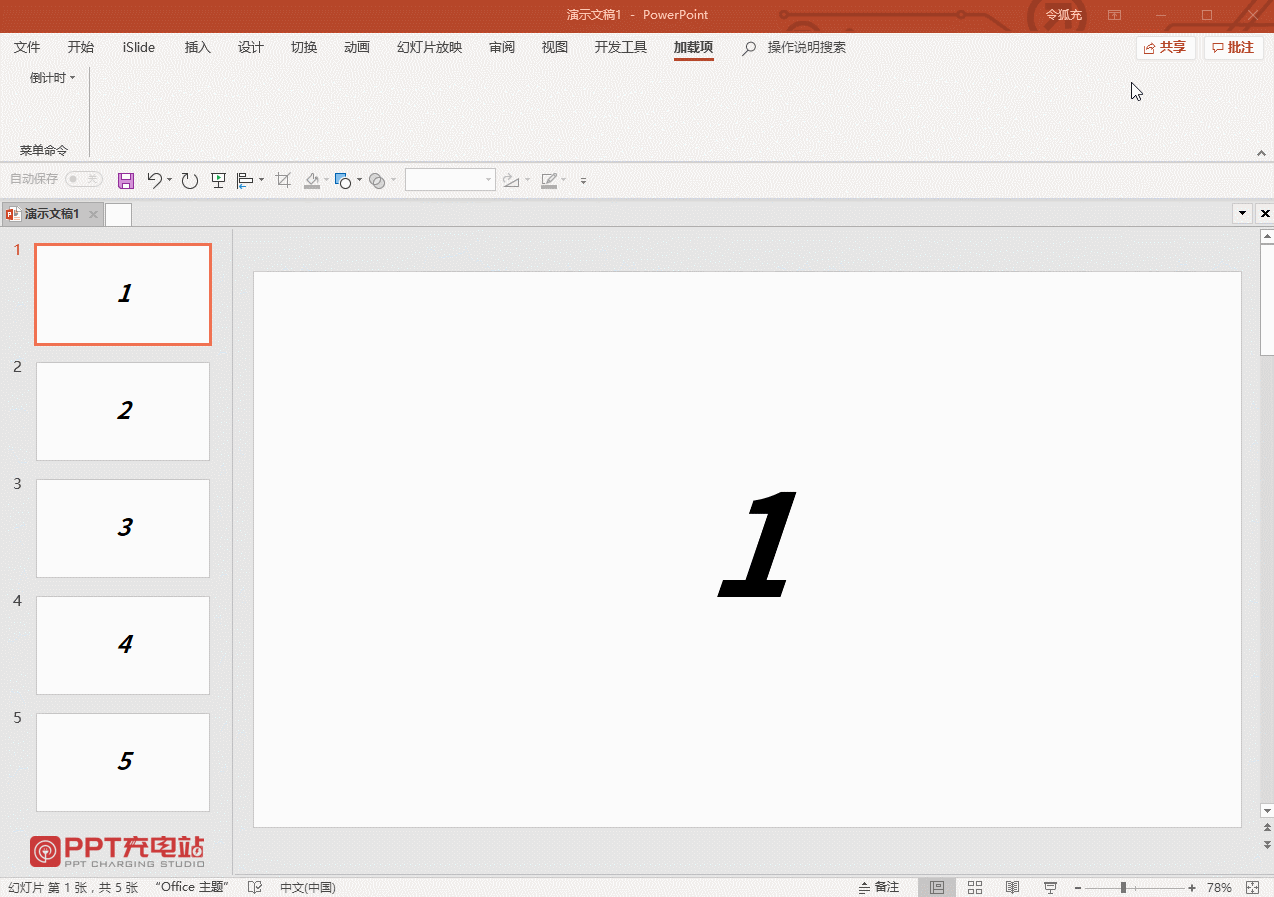

设置倒计时选项
点击F5放映时,幻灯片放映与倒计时计时同步进行,互不影响: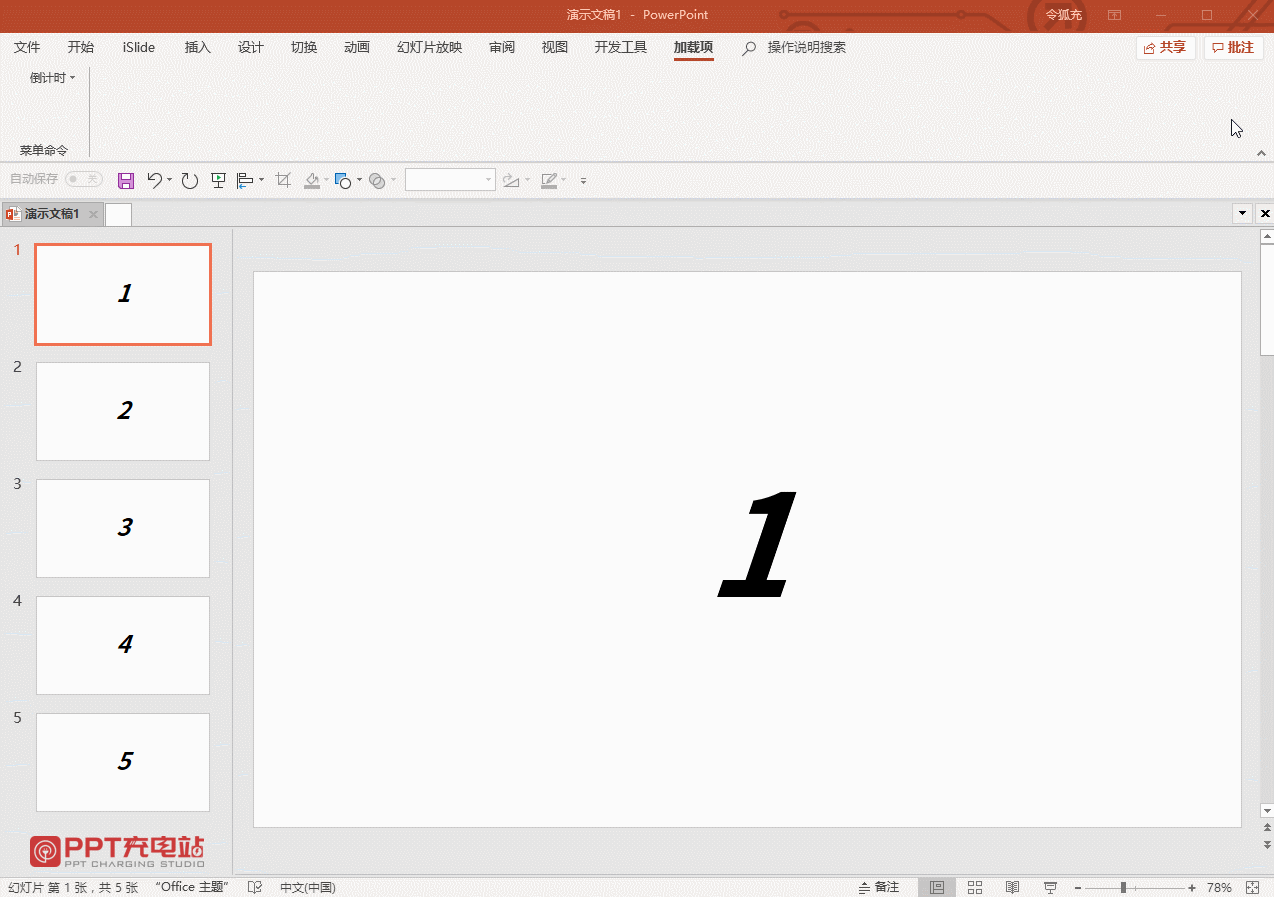

幻灯片放映与倒计时计时
03
Flash
已内嵌Flash的PPT文件,可复制到自己PPT中使用,支持自定义时间放映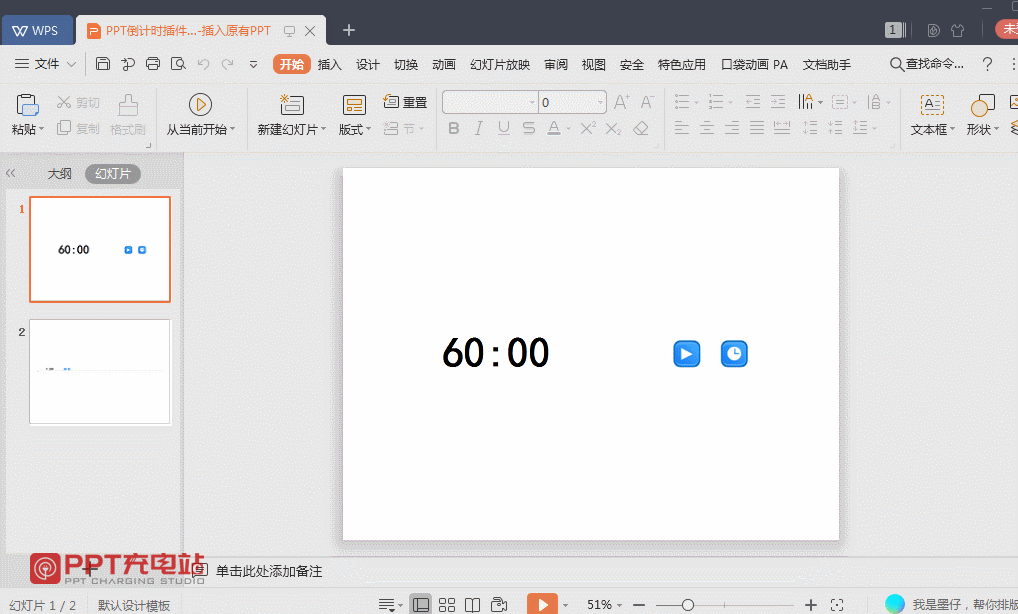

flash倒计时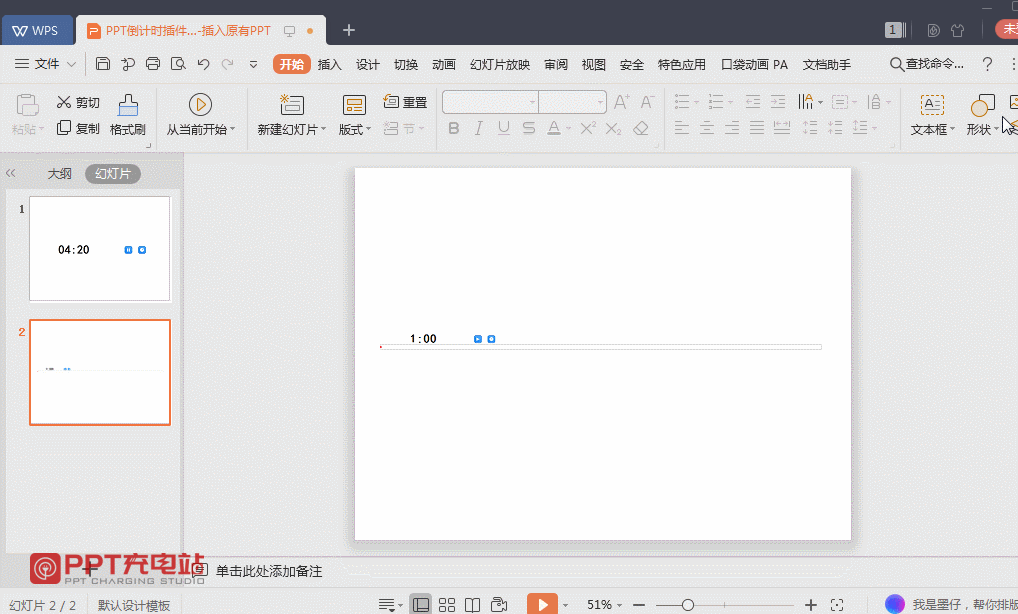

flash倒计时
04
iSlide
PPT插件,它支持自定义倒计时时间,放映时在页面左上角显示,支持跨页放映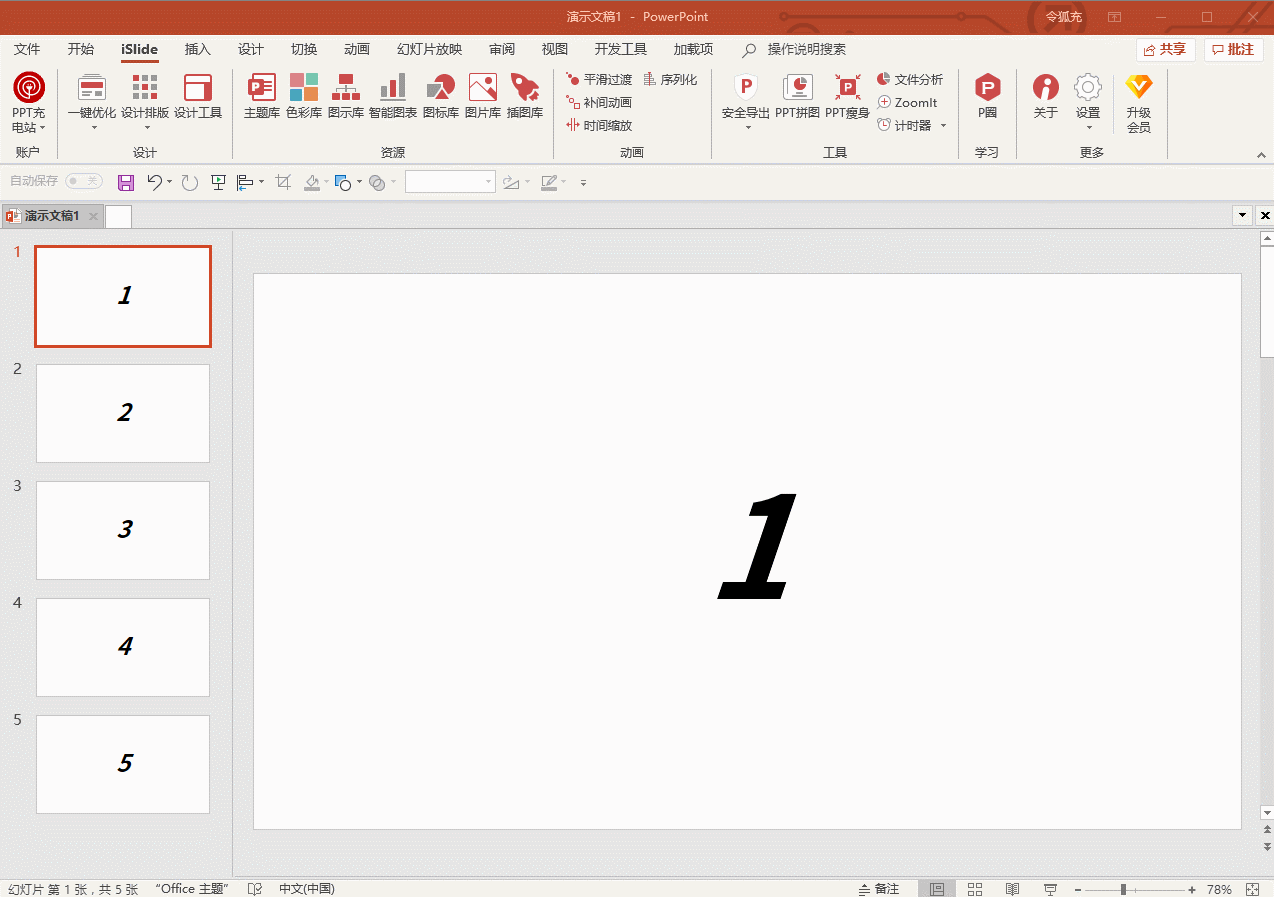

iSlide倒计时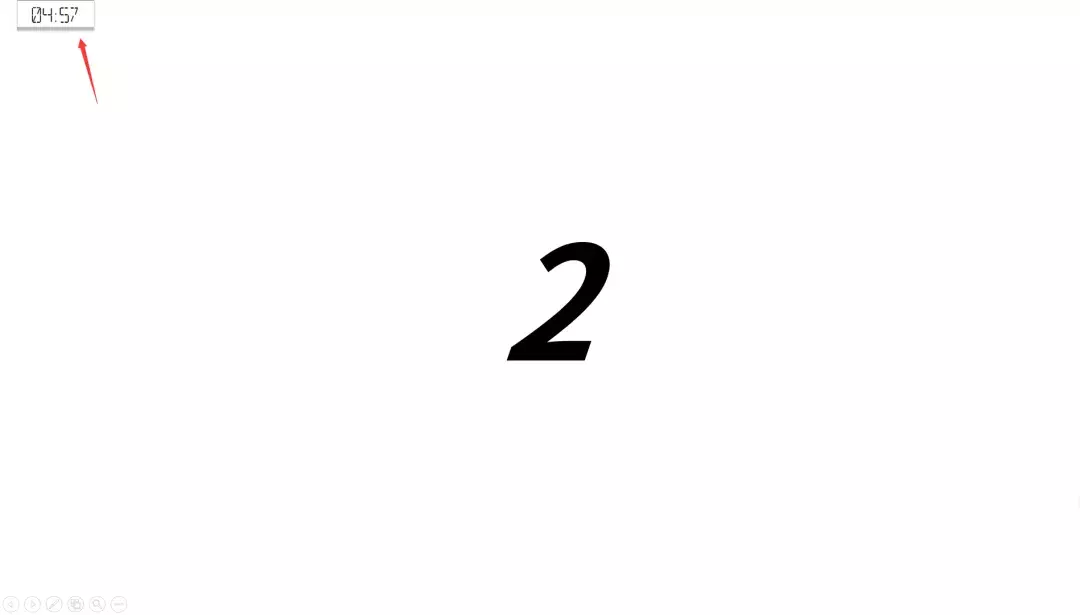

页面左上角显示倒计时
05
OKTools
PPT插件,它支持自定义倒计时时间,可随意拖动,支持跨页放映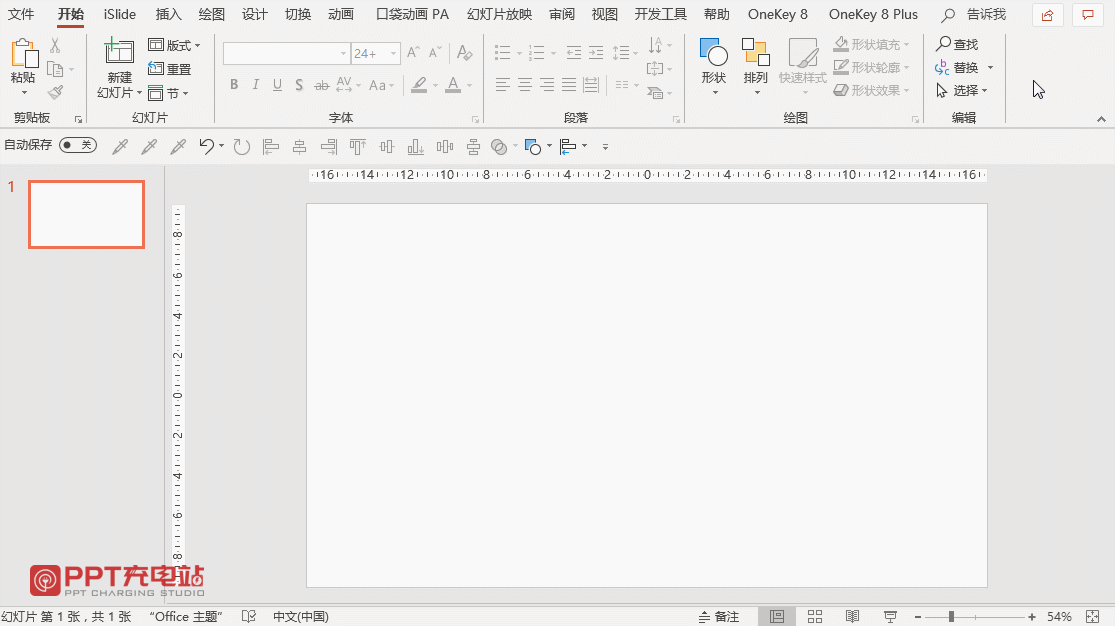

OKTools
06
Egg
独立于PPT的第三方软件,放映PPT时,可手动启动暂停倒计时
支持任意调整大小、随意拖动、跨幻灯片计时、调整背景颜色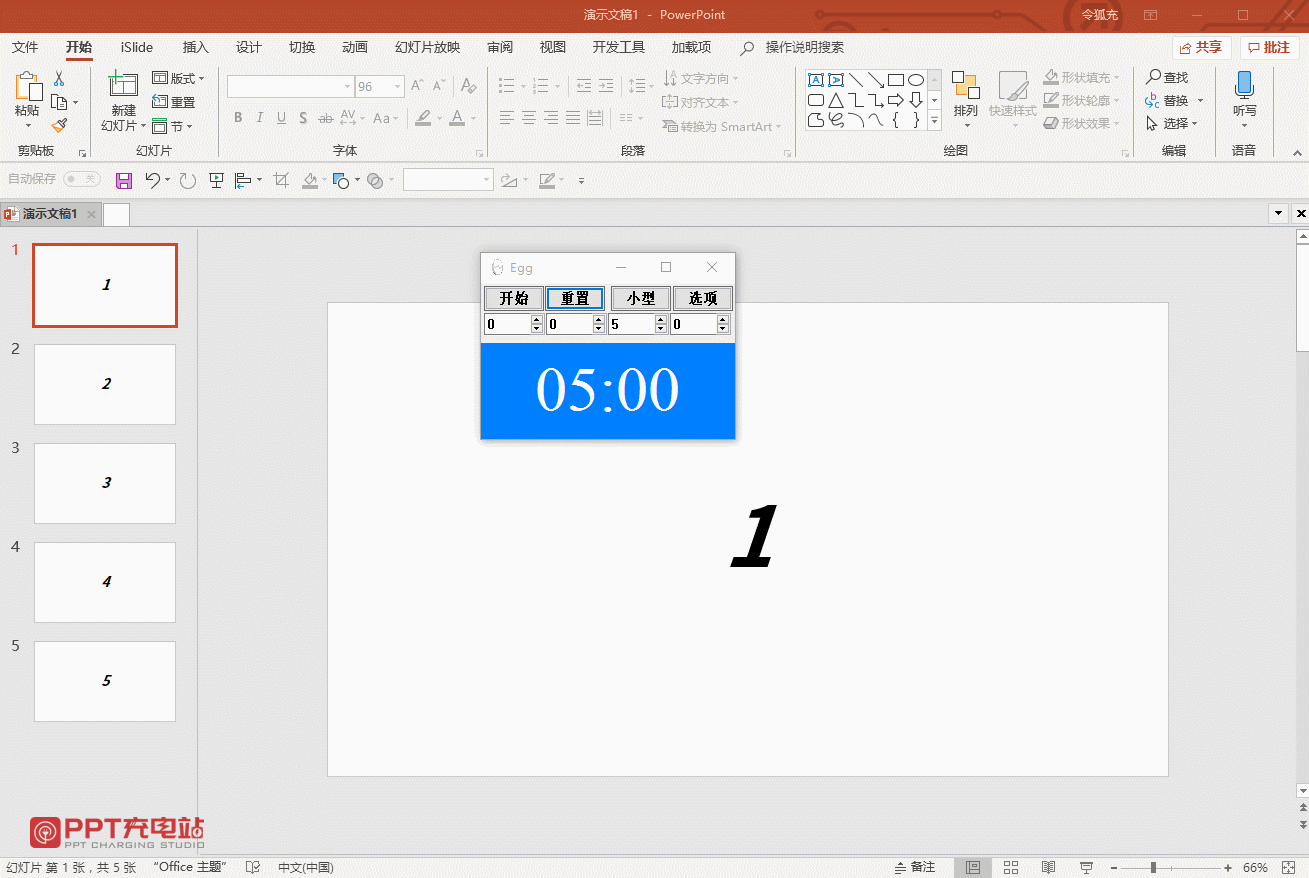

Egg
07
JanusCountdownTimer
独立于PPT的第三方软件,放映PPT时,可随PPT一起开始计时
支持随意拖动、跨幻灯片计时、全屏放映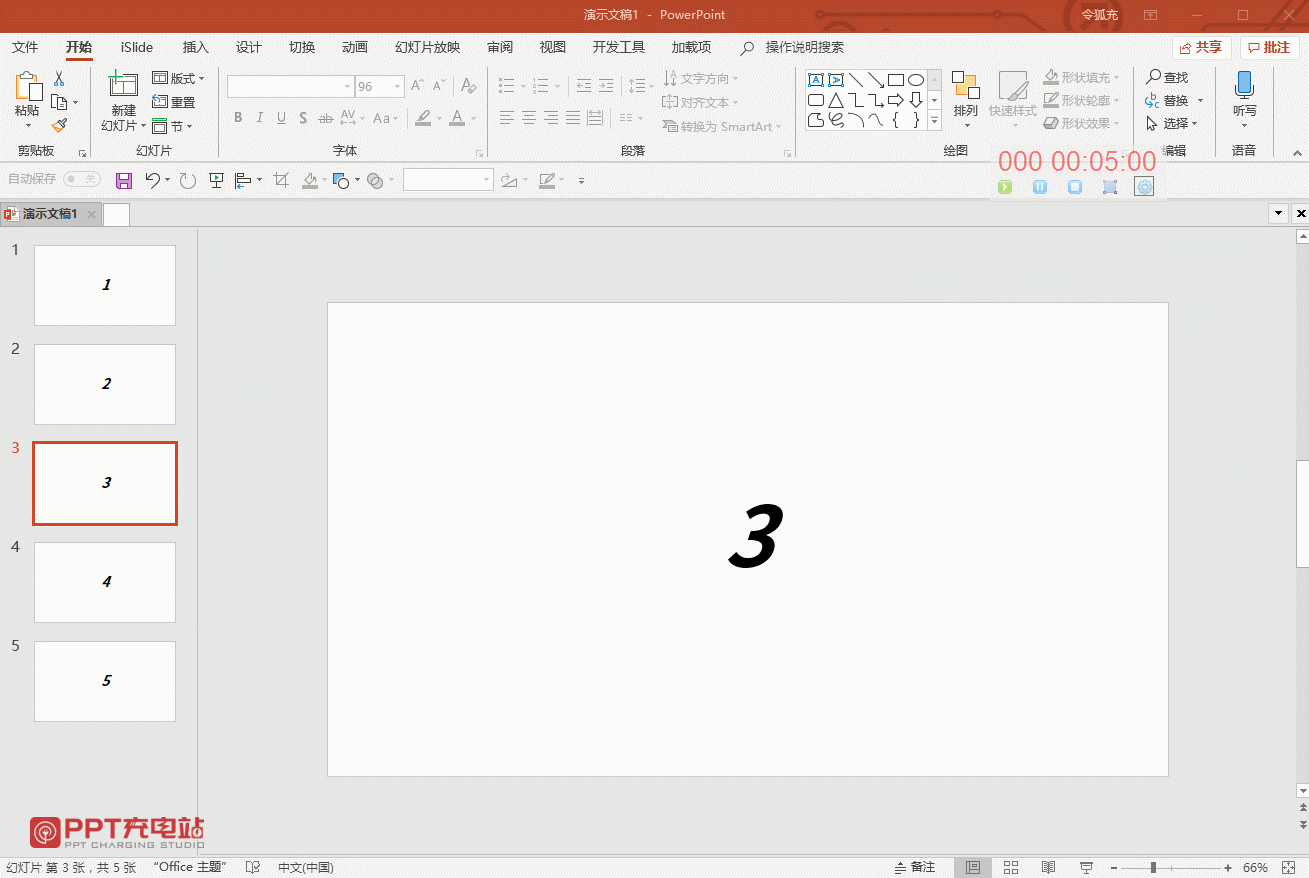

JanusCountdownTimer
08
PPTCutime
独立于PPT的第三方软件,放映PPT时,按F1启动计时
支持随意拖动、跨幻灯片计时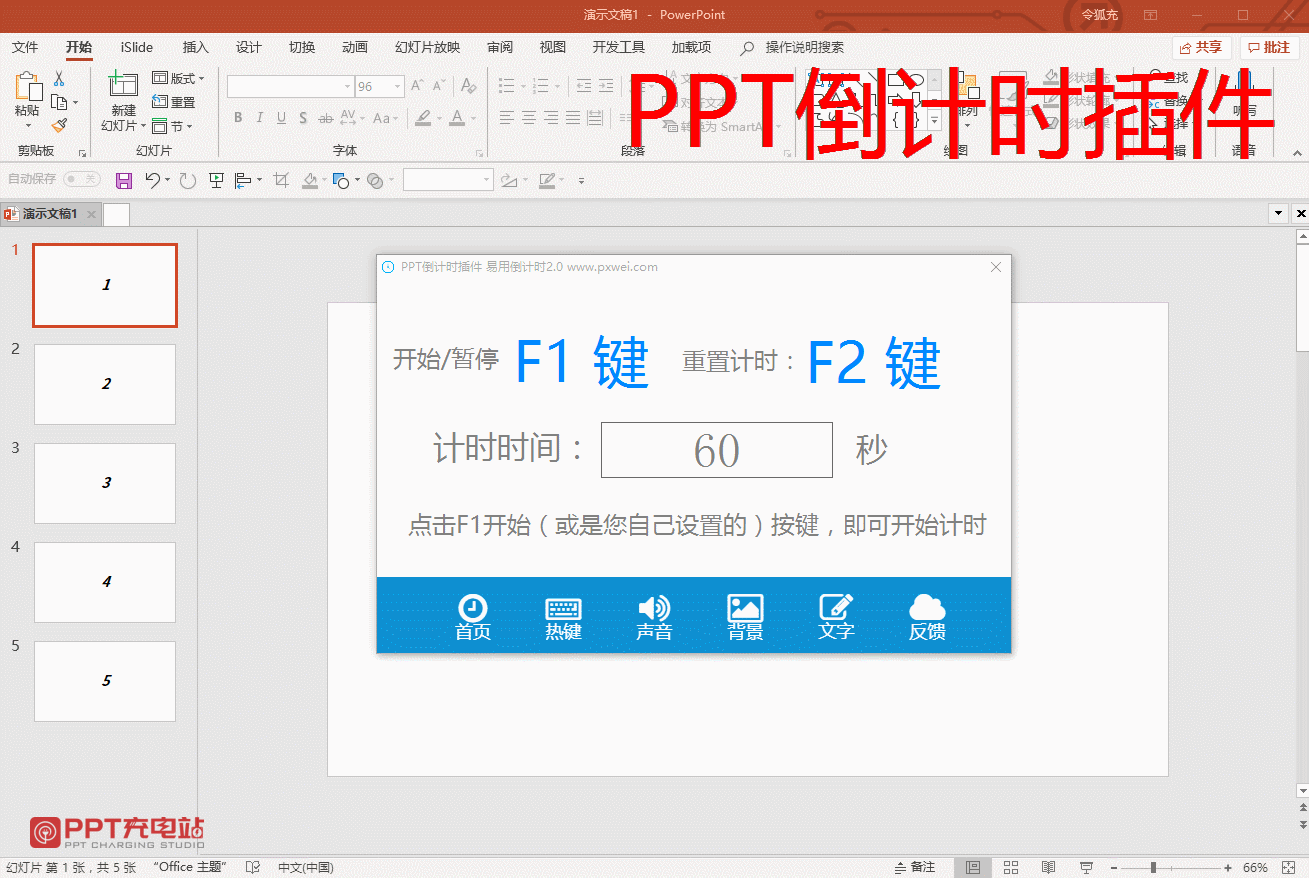

PPTCutime
09
XNote Timer
独立于PPT的第三方软件,放映PPT前,需将其设置成置于顶层
支持随意拖动、跨幻灯片计时

XNote Timer
10
OnlyStopWatch
独立于PPT的第三方软件,放映PPT前,需将其设置成置于顶层
支持随意拖动、跨幻灯片计时

OnlyStopWatch
11
FlyClock
独立于PPT的第三方软件,放映PPT时,可随PPT一起开始计时
支持随意拖动、跨幻灯片计时、调整背景颜色PPT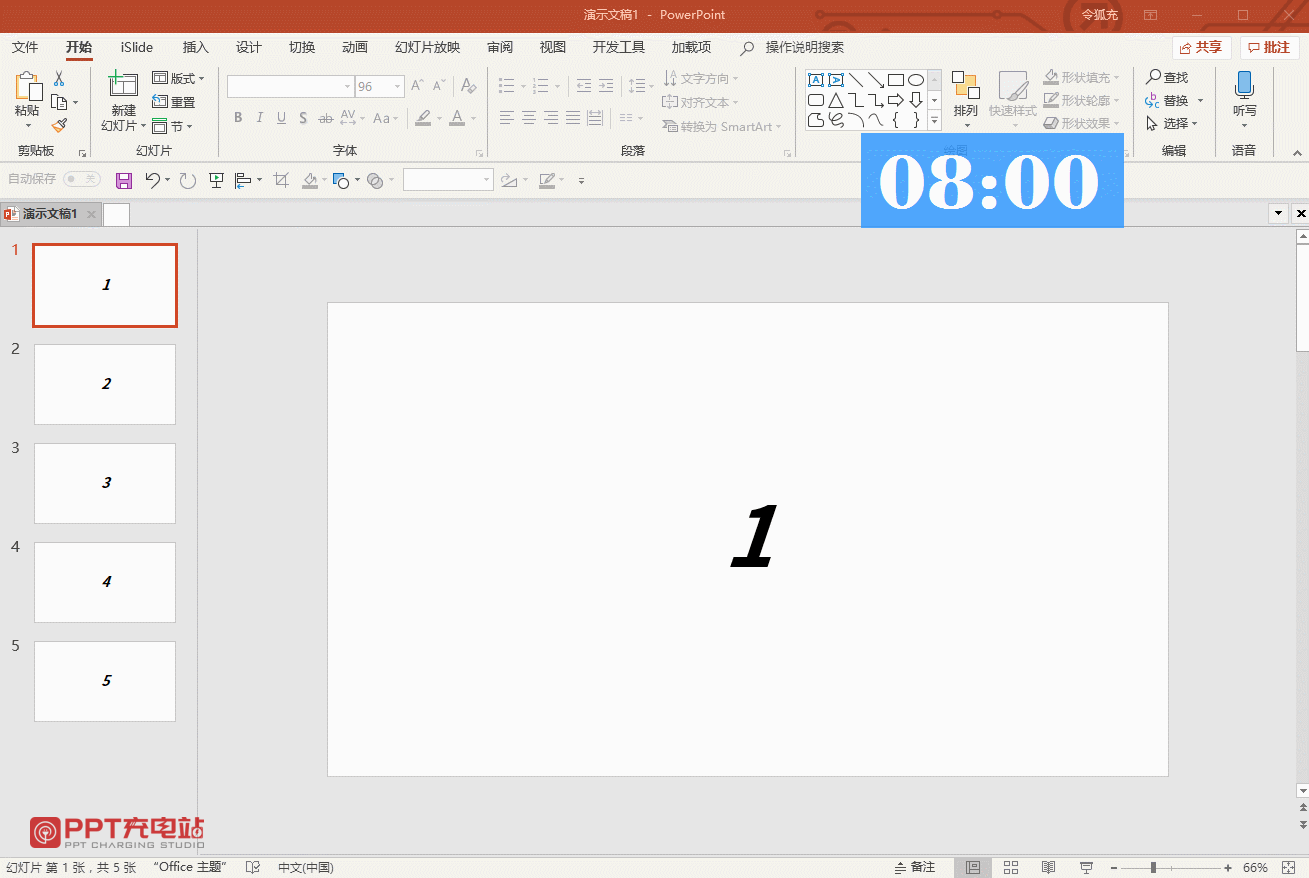

FlyClock
附下载 / Download

 2021-11-11 16:02:02
2021-11-11 16:02:02












